- प्रत्येक मदरबोर्ड के लिए एक डिफ़ॉल्ट बूट ऑर्डर होता है। USB ड्राइव से बूटिंग जैसी कुछ स्थितियों में, आपको बूट ऑर्डर बदलने की आवश्यकता होती है।
- BIOS एक प्रकार का फर्मवेयर है जो मदरबोर्ड पर संग्रहीत होता है जो बूट करने से पहले हार्डवेयर को कॉन्फ़िगर करता है।
- विंडोज 11 कंप्यूटर के बूट ऑर्डर को बदलने के लिए, आपको पहले BIOS सेटिंग्स को एक्सेस करना होगा।
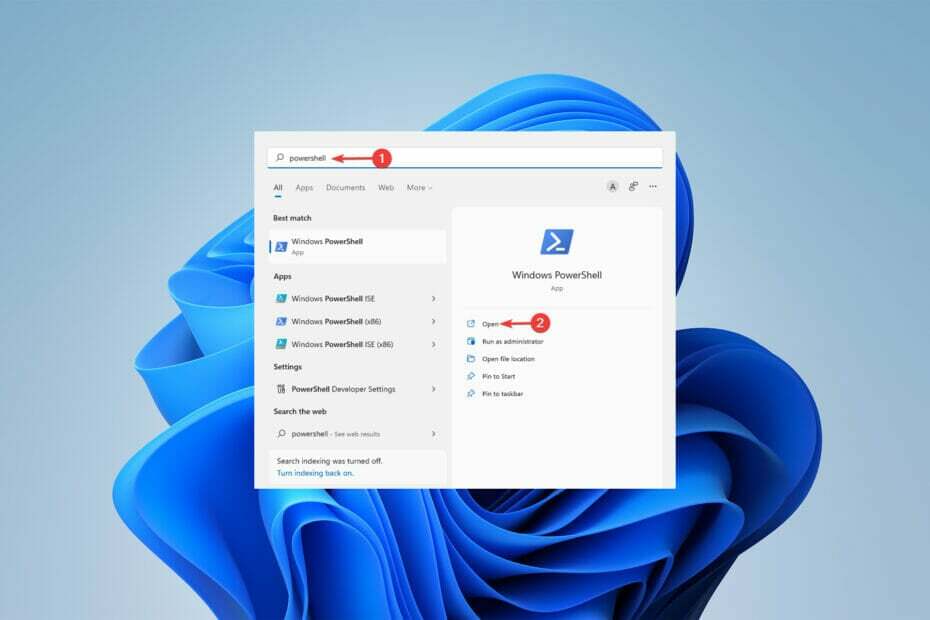
एक्सडाउनलोड फ़ाइल पर क्लिक करके स्थापित करें
यह सॉफ़्टवेयर सामान्य कंप्यूटर त्रुटियों की मरम्मत करेगा, आपको फ़ाइल हानि, मैलवेयर, हार्डवेयर विफलता से बचाएगा और अधिकतम प्रदर्शन के लिए आपके पीसी को अनुकूलित करेगा। पीसी की समस्याओं को ठीक करें और 3 आसान चरणों में अभी वायरस निकालें:
- रेस्टोरो पीसी रिपेयर टूल डाउनलोड करें जो पेटेंट तकनीकों के साथ आता है (पेटेंट उपलब्ध यहाँ).
- क्लिक स्कैन शुरू करें Windows समस्याएँ ढूँढ़ने के लिए जो PC समस्याओं का कारण हो सकती हैं।
- क्लिक सब ठीक करे आपके कंप्यूटर की सुरक्षा और प्रदर्शन को प्रभावित करने वाली समस्याओं को ठीक करने के लिए
- रेस्टोरो द्वारा डाउनलोड किया गया है 0 इस महीने पाठकों।
ऐसी कुछ स्थितियां हैं जिनमें आपको विंडोज 11 में बूट ऑर्डर बदलने की जरूरत है। आप USB ड्राइव या बाहरी हार्ड ड्राइव से बूट करना चाह सकते हैं, या आप अपना डिफ़ॉल्ट OS बदलना चाह सकते हैं।
विंडोज 10 से पहले, इसे हासिल करने के कई तरीके नहीं थे। आप केवल इतनी बार बूट पर एक कुंजी दबा सकते हैं, बस BIOS में जाने से चूकने के लिए।
हालांकि, आज इसे हासिल करने के और भी तरीके हैं। यह लेख आपको उन सभी तरीकों के बारे में विस्तार से बताएगा जिनके उपयोग से आप विंडोज 11 में बूट ऑर्डर को बदल सकते हैं।
मैं विंडोज 11 में बूट ऑर्डर कैसे बदल सकता हूं?
1. BIOS मेनू पर जाएं
- सबसे पहले, पर क्लिक करें शुरू करना मेनू, खोजें समायोजन, और क्लिक करें खुला.
- बाईं ओर के पैनल से, चुनें प्रणाली फिर, नीचे स्क्रॉल करें वसूली विकल्प और उस पर क्लिक करें।
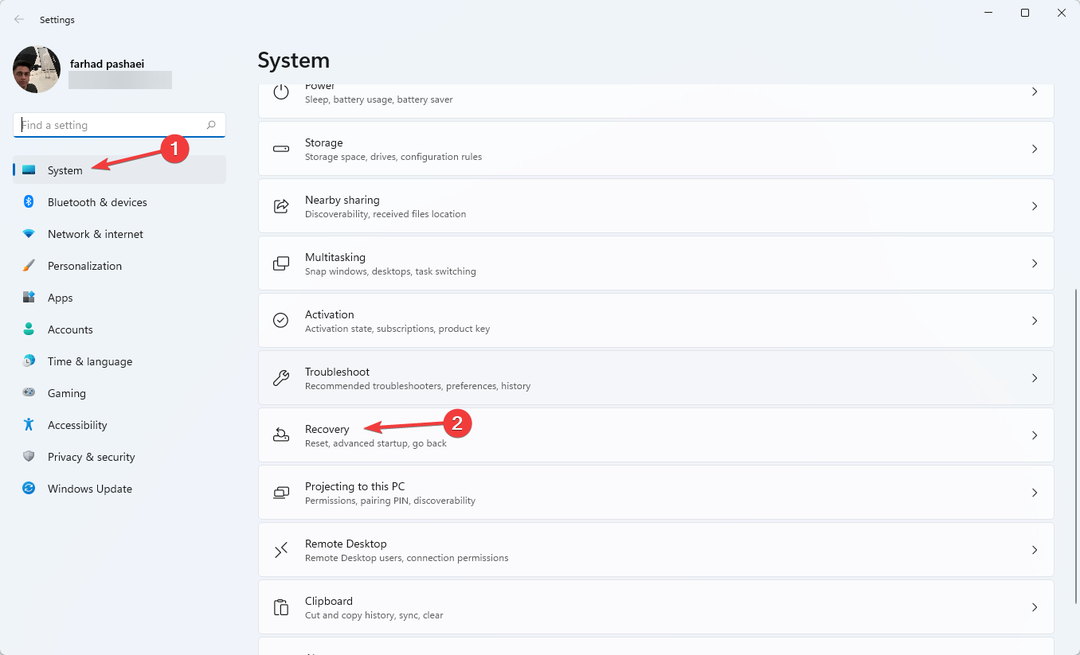
- पर क्लिक करें अब पुनःचालू करें के सामने उन्नत स्टार्टअप.
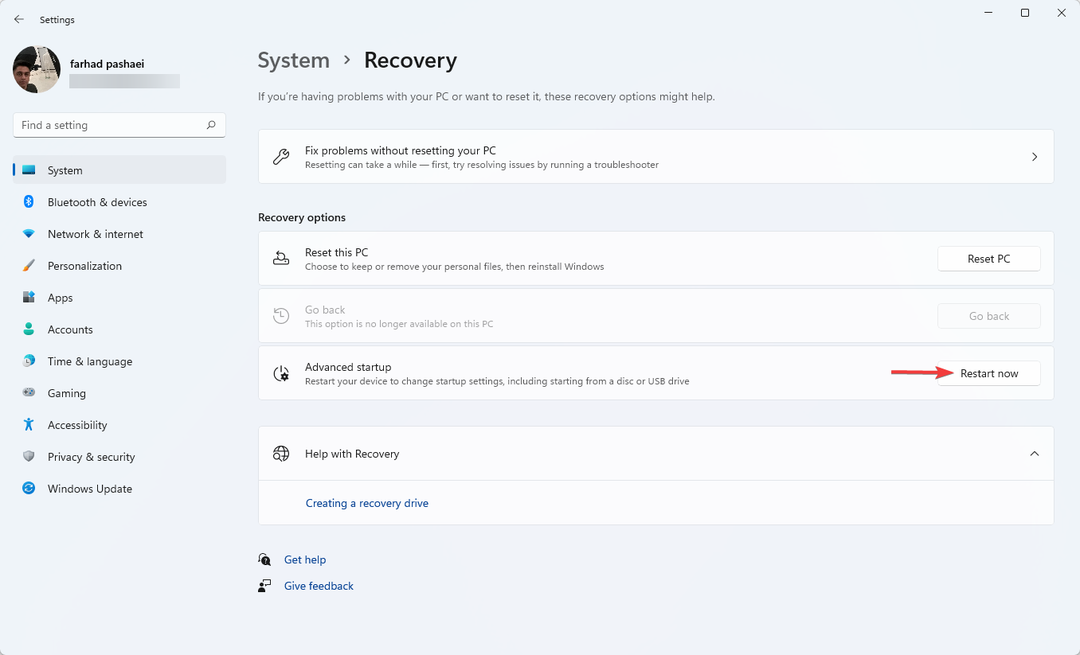
- जब आपका कंप्यूटर बूट हो जाता है, तो एक विकल्प चुनें स्क्रीन, चुनें समस्याओं का निवारण. फिर, सिर पर उन्नत विकल्प.
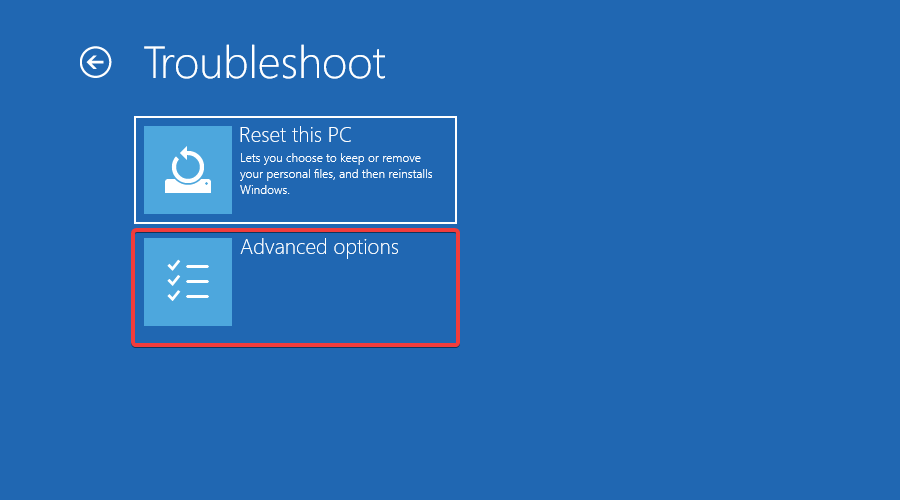
- अंत में, चुनें यूईएफआई फर्मवेयर सेटिंग्स और क्लिक करें पुनर्प्रारंभ करें.
BIOS/UEFI सेटिंग्स में जाने से आप निम्न-स्तरीय कंप्यूटर सेटिंग्स में बदलाव कर सकते हैं। आप अपने सीपीयू की सेटिंग्स को एक्सेस और बदल भी सकते हैं।
विंडोज 11 में बूट मेन्यू खोलने के कई तरीके हैं। हालाँकि, इसे हासिल करने का यह सबसे आसान तरीका था।
आप नीचे दिए गए चरणों का पालन करके यूईएफआई फर्मवेयर सेटिंग्स भी प्राप्त कर सकते हैं:
- दबाओ खिड़की + एस चाबियाँ, खोजें पावरशेल, और क्लिक करें खुला.
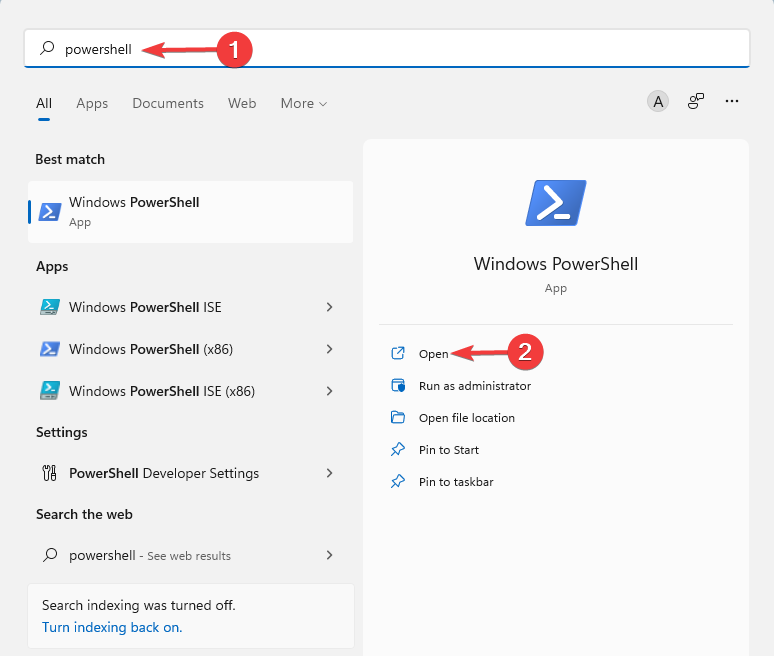
- निम्न कमांड टाइप करें, और दबाएं दर्ज:
शटडाउन /आर /ओ /एफ /टी 00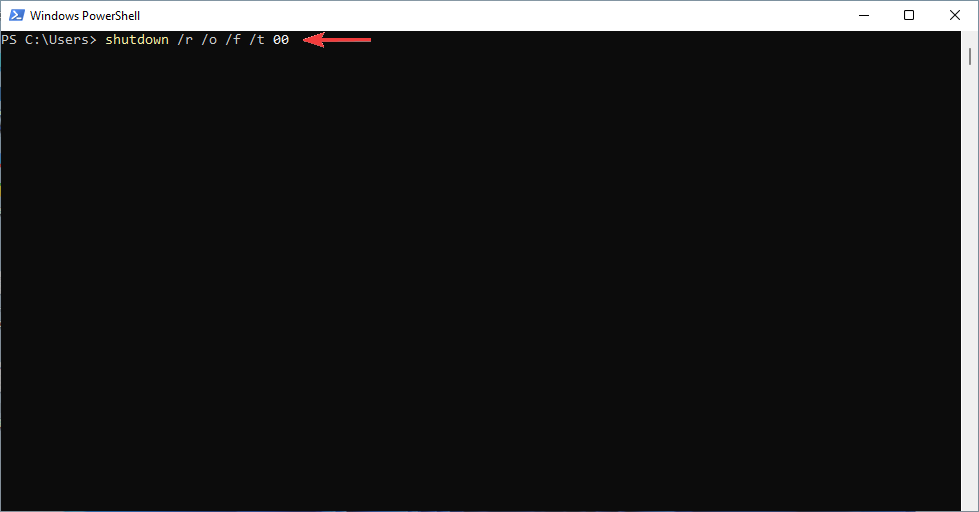
- में एक विकल्प चुनें स्क्रीन, चुनें समस्याओं का निवारण.
- फिर, सिर पर उन्नत विकल्प, और अंत में, चुनें यूईएफआई फर्मवेयर सेटिंग्स और क्लिक करें पुनर्प्रारंभ करें.
अगर आप की जरूरत है BIOS को अपडेट करें, इस लेख में दिए गए निर्देशों का पालन करें।
- स्थापित नहीं होने वाले Windows दुर्भावनापूर्ण सॉफ़्टवेयर निष्कासन उपकरण को ठीक करें
- एसर स्विफ्ट वेबकैम का पता नहीं चला? अभी आवेदन करने के लिए 2 आसान सुधार
- 3 डिवाइस मैनेजर विकल्प जिनके बारे में आप नहीं जानते
- डिवाइस मैनेजर लगातार रिफ्रेश कर रहा है? इसे ठीक करने के 7 आसान तरीके
- डिवाइस मैनेजर के छिपे हुए डिवाइस देखने के 3 आसान तरीके
2. बूट विकल्प प्राथमिकता से परिवर्तन करें
-
खोलें BIOS सेटिंग्स या तो उपरोक्त विधियों का उपयोग करके या दबाकर F10, F2, F12, एफ1, या डेल चांबियाँ लगातार जब कंप्यूटर शुरू होता है।
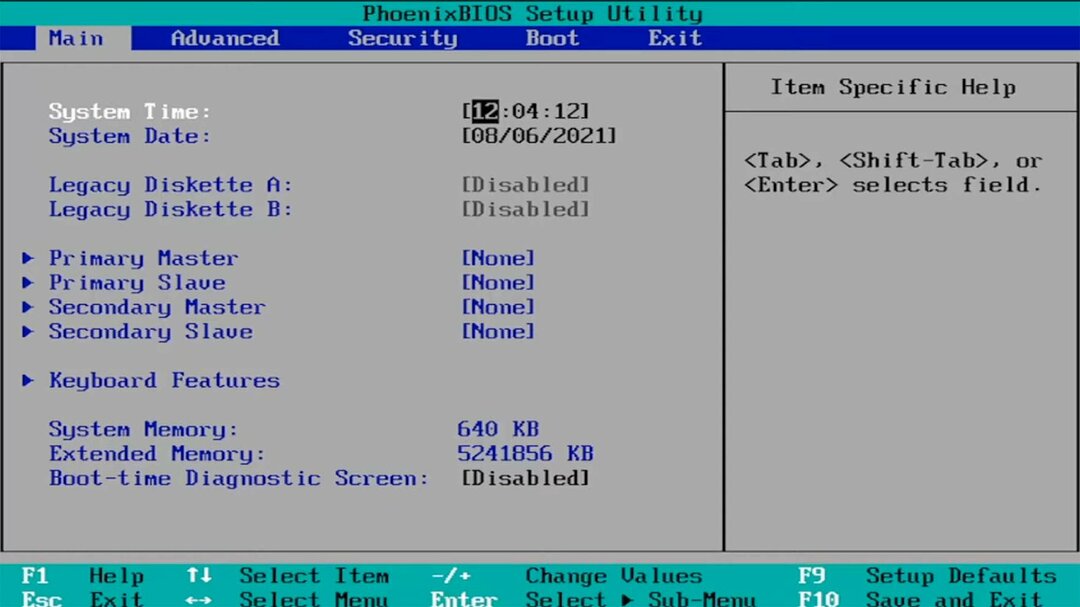
- उसके बाद, स्विच करें गाड़ी की डिक्की टैब। फिर, के तहत बूट विकल्प की विशेषताएं, प्रत्येक बूट विकल्प पर जाएं और दबाएं दर्ज.
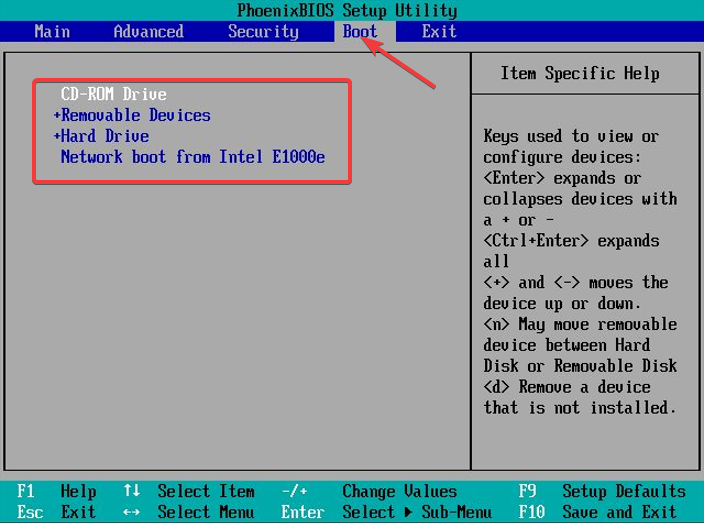
- इसके बाद, पर जाएँ बाहर निकलना टैब करें, फिर चुनें सुरषित और बहार, और दबाएं दर्ज.
BIOS बेसिक इनपुट/आउटपुट सिस्टम का संक्षिप्त रूप है। यह फर्मवेयर है जो एक मदरबोर्ड चिप पर संग्रहीत होता है और आपके कंप्यूटर के हार्डवेयर तक इसकी पहुंच होती है।
कंप्यूटर शुरू होने के बाद BIOS में बूट हो जाता है और यह सिस्टम को बूट डिवाइस को देने से पहले आपके हार्डवेयर को कॉन्फ़िगर करता है, उदा। आपकी हार्ड ड्राइव।
इसके अलावा, यदि आप उस सारी परेशानी से नहीं गुजरना चाहते हैं तो EasyBCD जैसे बूट मैनेजर एप्लिकेशन का उपयोग करना मददगार हो सकता है।
ये एप्लिकेशन आपको अपनी बूट सेटिंग्स पर पूर्ण नियंत्रण प्रदान करते हैं। वे वर्तमान सूची में बूट विकल्प जोड़ने में भी आपकी मदद कर सकते हैं।
यदि आप खोज रहे हैं तो इस लेख को देखें आपके पीसी को बचाने के लिए सर्वश्रेष्ठ विंडोज 10/11 बूट मरम्मत उपकरण.
हमें बताएं कि क्या आप नीचे टिप्पणी अनुभाग में विंडोज 11 में बूट ऑर्डर को सफलतापूर्वक बदलने में सक्षम थे।
 अभी भी समस्याएं आ रही हैं?उन्हें इस टूल से ठीक करें:
अभी भी समस्याएं आ रही हैं?उन्हें इस टूल से ठीक करें:
- इस पीसी मरम्मत उपकरण को डाउनलोड करें TrustPilot.com पर बढ़िया रेटिंग दी गई है (इस पृष्ठ पर डाउनलोड शुरू होता है)।
- क्लिक स्कैन शुरू करें Windows समस्याएँ ढूँढ़ने के लिए जो PC समस्याओं का कारण हो सकती हैं।
- क्लिक सब ठीक करे पेटेंट प्रौद्योगिकियों के साथ मुद्दों को ठीक करने के लिए (हमारे पाठकों के लिए विशेष छूट)।
रेस्टोरो द्वारा डाउनलोड किया गया है 0 इस महीने पाठकों।
![कोई बूट डिस्क नहीं मिली या डिस्क विफल हो गई [फिक्स्ड]](/f/7646f9512827e7c34c134f1a14cc026c.jpg?width=300&height=460)

![विंडोज 10 पर BIOS भ्रष्टाचार [TECHNICIAN FIX]](/f/f7e0466b7fd8461b26fe2e19e93cf71c.jpg?width=300&height=460)